엑셀이나 파포 문서 내용을 확인하기 위해 한컴오피스 뷰어를 다운로드 받아서 사용하는 경우가 있다. 필요한 만큼 사용 후 삭제하려고 하는데 윈도우 설정의 앱관리에서 삭제 버튼이 안뜬다. 한컴오피스 뷰어 지우는 방법을 알아본다.
참고로 한컴오피스 뷰어는 공식 홈페이지에서 무료 다운로드 할 수 있다.
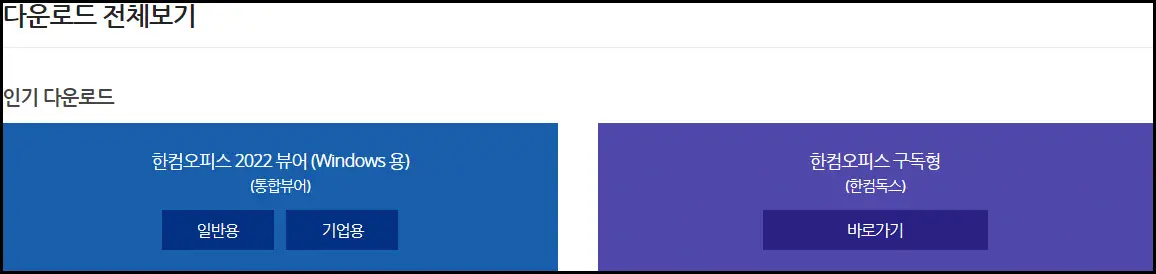
🔺 예전에 2018 버전 사용했을 때는 한달 체험판도 있었는데, 지금은 요금제가 구독형으로 바뀌어서 별도의 체험판 다운로드는 보이지 않는다.
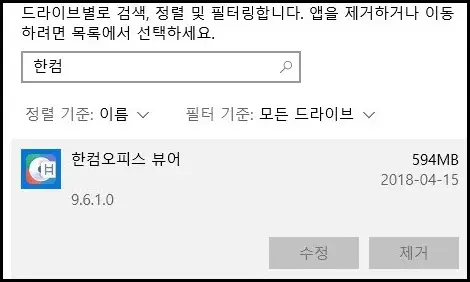
🔺 원래 윈도우10에 설치한 프로그램 삭제방법은 알다시피 시작메뉴-설정(톱니바퀴)-앱 으로 들어가서 찾으면 되는데, 한컴오피스 뷰어는 이렇게 제거 버튼이 비활성화 되어있다.
그렇다고 시작메뉴의 한컴오피스 뷰어 프로그램 폴더에 언인스톨 명령어가 있는것도 아니고, 어떻게 지우라는 걸까? 삭제방법은 윈도우 구버전의 <프로그램 및 기능>을 열어서 가능했다.
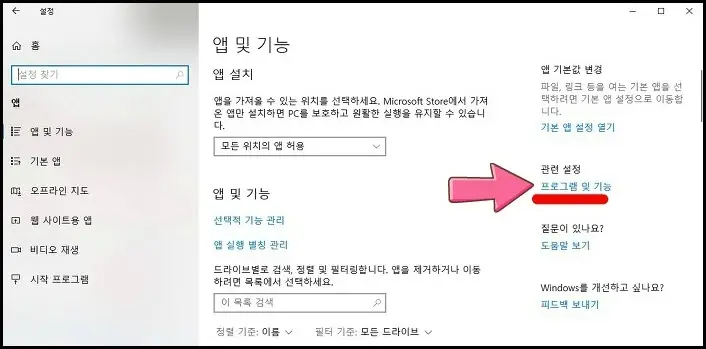
🔺 윈도우10 설정-앱 메뉴화면에서 오른쪽에 보면 이렇게 <프로그램 및 기능> 버튼이 보일 것이다. 만약에 오른쪽에 이게 안보인다면, 현재 설정창의 크기가 작아서 (=가로폭이 좁아서) 우측의 메뉴들이 화면 하단으로 이동한 상태이다. 스크롤 바를 쭈욱 맨밑으로 내리면 찾을 수 있다.
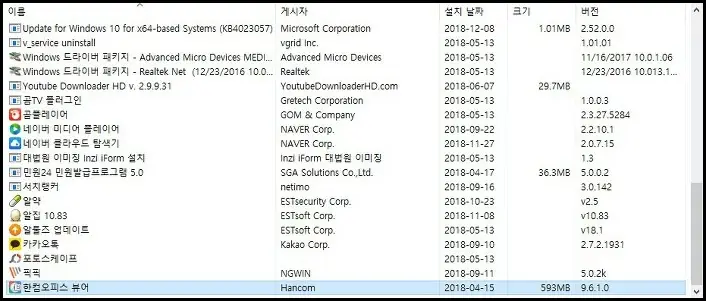
🔺 <프로그램 및 기능>을 실행하면 이렇게 윈도우10 말고 예전 버전에서 보던 프로그램 삭제화면이 나온다. 여기에서 한컴오피스 뷰어를 선택한 뒤, 메뉴바의 ‘변경’ 버튼을 눌러준다.
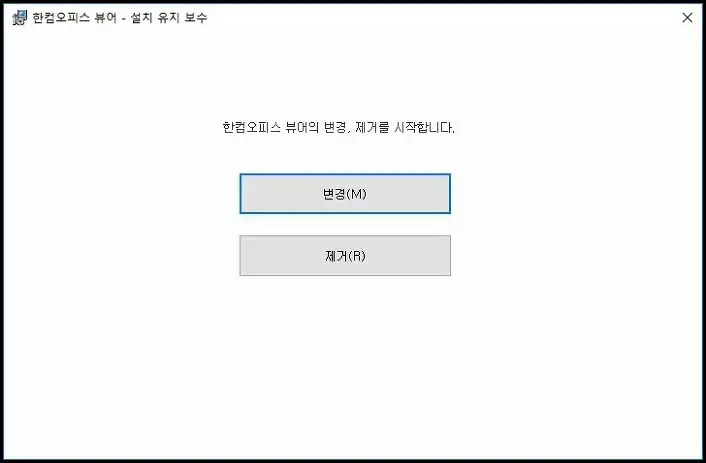
🔺 한컴오피스 뷰어 프로그램 변경을 눌러주면 이렇게 변경 또는 제거하는 화면이 나오는데, 여기에서 제거를 눌러서 삭제해 줄 수 있다.
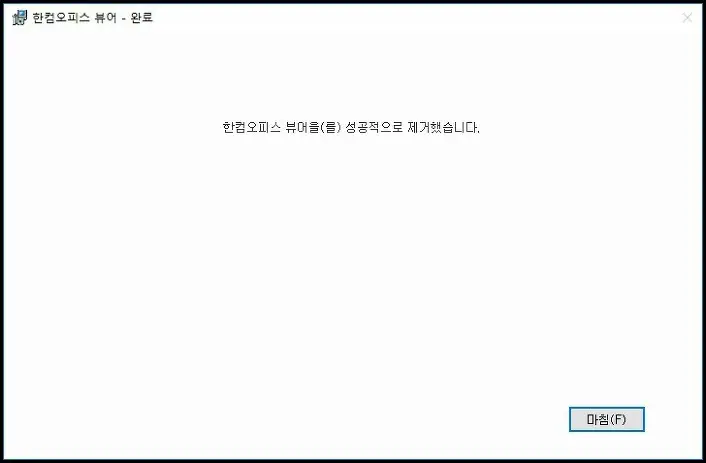
🔺 한컴오피스 2018 뷰어가 정상적으로 삭제된 모습이다.
이렇게 윈도우10 이전버전의 <프로그램 및 기능> 메뉴에 들어가는 방법으로, 지워지지 않는 다른 프로그램들도 삭제해줄 수 있다. 이미 제거되었는데 윈도우10 설정창에서 프로그램 목록에 남아있다거나 하는 녀석들을 같이 없애주면 된다.
